วิธีเรียกใช้ System Restore ใน Windows 7 วิธีเรียกใช้ System Restore เมื่อ Windows ไม่สามารถบู๊ตได้
การคืนค่าระบบเป็นเครื่องมือที่ยอดเยี่ยมที่ช่วยให้คุณได้รับ Windows และการตั้งค่ากลับคืนมา ระบบปฏิบัติการไปสู่สถานะก่อนหน้า เครื่องมือนี้สามารถช่วยแก้ปัญหาเกี่ยวกับไดรเวอร์หรือโปรแกรมที่ทำให้ระบบไม่เสถียร อย่างไรก็ตาม การเปลี่ยนแปลงบางอย่างอาจส่งผลกระทบต่อระบบมากจนคุณจะไม่สามารถเข้าสู่ระบบ Windows ได้อีกต่อไป
ในกรณีนี้สามารถทำอะไรได้บ้าง? ฉันจะเรียกใช้ System Restore เพื่อให้ Windows กลับสู่การทำงานได้อย่างไร คุณจะพบวิธีแก้ไขปัญหานี้ได้ที่นี่
วิธีเรียกใช้การคืนค่าระบบโดยใช้ตัวเลือกการบูตขั้นสูงใน Windows 8 และ Windows 8.1
ดังนั้นให้บูตคอมพิวเตอร์จากดิสก์กู้คืนระบบ (หรือแฟลชไดรฟ์) หลังจากหน้าจอการโหลด คุณจะเห็นตัวเลือกต่างๆ เลือกการวินิจฉัย
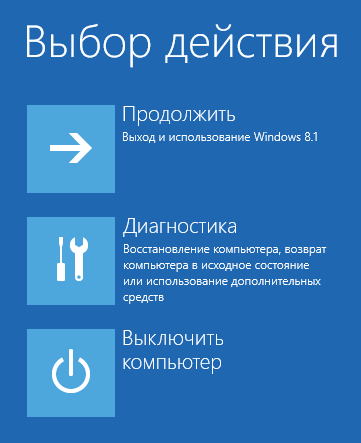
จากนั้นคลิก "ตัวเลือกขั้นสูง"
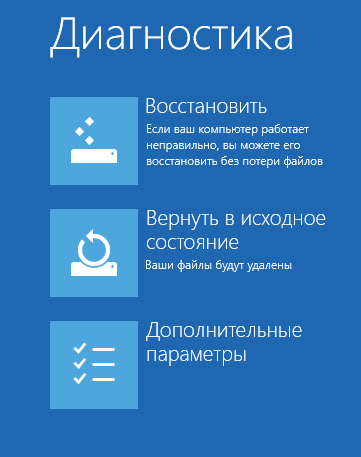
ขณะนี้คุณสามารถเข้าถึงเครื่องมือการกู้คืนต่างๆ ได้ เลือกการคืนค่าระบบเพื่อเริ่มต้น

ระบบปฏิบัติการจะต้องใช้เวลาในการเตรียมการกู้คืนระบบ เมื่อกระบวนการนี้เสร็จสิ้น กลไกการกู้คืนจะขอให้คุณเลือก บัญชี- หากคุณมีหลายบัญชี ให้เลือกบัญชีที่ทำหน้าที่เป็นผู้ดูแลระบบคอมพิวเตอร์
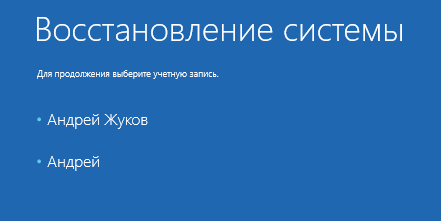
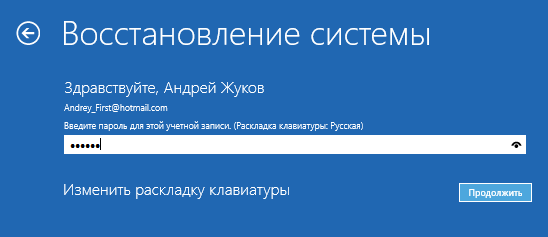
หลังจากขั้นตอนเหล่านี้ทั้งหมด หน้าต่างการกู้คืนระบบจะปรากฏขึ้นบนหน้าจอ ใช้เพื่อคืน Windows 8 หรือ Windows 8.1 กลับสู่สถานะการทำงาน
วิธีเรียกใช้การคืนค่าระบบโดยใช้ตัวเลือกการบูตขั้นสูงใน Windows 7
ใน Windows 7 ทุกอย่างจะง่ายขึ้นเล็กน้อย หลังจากเปิดคอมพิวเตอร์ ทันทีหลังจากโหลด BIOS ให้กด F8 บนแป้นพิมพ์ ในหน้าจอ Advanced Boot Options ให้เลือก Troubleshoot your PC
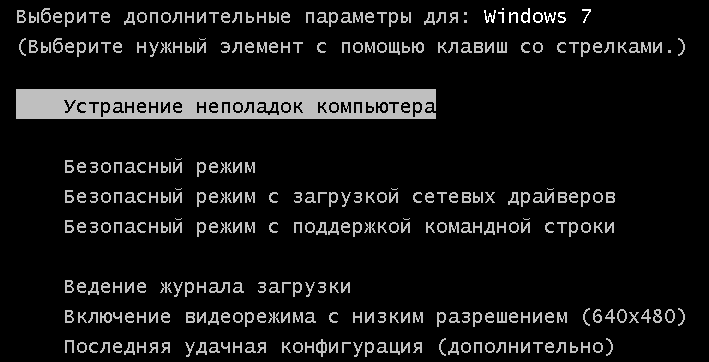
เมื่อหน้าจอตัวเลือกการกู้คืนโหลดขึ้น คุณจะถูกขอให้เลือกวิธีการป้อนข้อมูลด้วยแป้นพิมพ์ เลือกวิธีการที่ต้องการแล้วคลิกถัดไป

จากนั้นคุณจะถูกขอให้เลือกบัญชีและป้อนรหัสผ่าน ทำสิ่งนี้แล้วคลิก "ตกลง" หากบัญชีไม่มีรหัสผ่าน คุณไม่จำเป็นต้องป้อนข้อมูลใดๆ
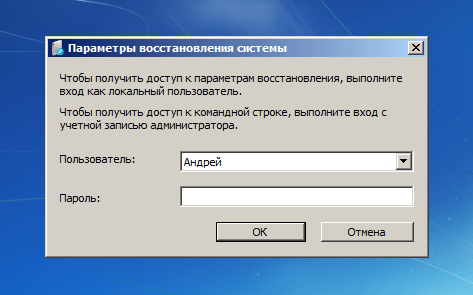
หน้าต่างตัวเลือกการกู้คืนระบบจะปรากฏขึ้นบนหน้าจอ เลือกการคืนค่าระบบ
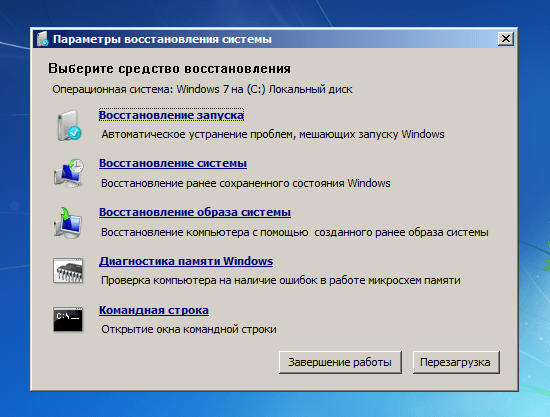
ผลลัพธ์ก็คือเครื่องมือที่เราต้องการจะเปิดตัว
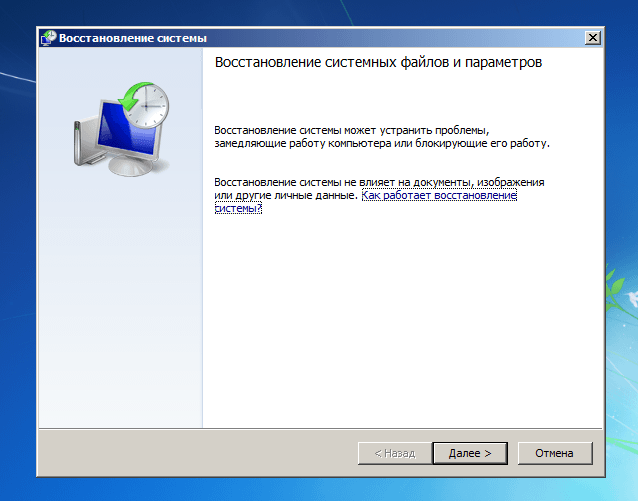
ใช้สำหรับ การกู้คืนวินโดวส์ 7 ไปสู่สถานะก่อนหน้า
ขอให้มีวันที่ดี!
วิธีการคืนค่า ระบบวินโดวส์ 7 บนแล็ปท็อปเมื่อโหลดหน้าจอสีดำปรากฏขึ้นสภาพแวดล้อมการกู้คืนไม่ทำงาน ฉันลบพาร์ติชั่นที่ซ่อนอยู่ทั้งหมดแล้ว ไม่มีดิสก์ต้นฉบับ ฉันใช้เวลาไปมาก บอกฉันว่าต้องทำอย่างไรตอนนี้ หรืออย่างน้อยจะประกันตัวเองจากสถานการณ์ดังกล่าวในอนาคตได้อย่างไร โดยควรใช้โปรแกรมแบบชำระเงิน การสำรองข้อมูลข้อมูล. อิลยา.
วิธีคืนค่าระบบ Windows 7
น่าเสียดายที่มีสาเหตุหลายประการสำหรับปัญหานี้ ตั้งแต่ไดรเวอร์ที่เขียนไม่ถูกต้อง ผลที่เป็นอันตรายของไวรัส ข้อผิดพลาด ระบบไฟล์และปิดท้ายด้วยการกระทำที่ผิดพลาดของเราเมื่อทำงานกับคอมพิวเตอร์ ไม่จำเป็นต้องกลัวปัญหาดังกล่าว คุณต้องเรียนรู้วิธีจัดการกับปัญหาเหล่านั้นอย่างมีประสิทธิภาพ
ลองคิดดู วิธีคืนค่าระบบ windows 7และเราจะประกันตัวเองในอนาคตจากปัญหาที่อาจเกิดขึ้นโดยใช้เครื่องมือสำรองและกู้คืนที่มีอยู่ในระบบปฏิบัติการ เราจะเรียนรู้วิธีการกู้คืน Windows 7 โดยไม่ใช้ โปรแกรมของบุคคลที่สามสำหรับการสำรองข้อมูลแม้ว่าจะไม่ได้โหลดตัวเลือกการกู้คืนระบบและปุ่ม F-8 จะไม่มีประโยชน์
- เพื่อน ๆ หากบทความของเราไม่สามารถช่วยคุณได้ลองดูบทความอื่น ๆ ในหัวข้อนี้: ในนั้นคุณจะได้เรียนรู้วิธีการกู้คืนระบบที่ไม่สามารถบูตได้โดยใช้ยูทิลิตี้ต่างๆ บรรทัดคำสั่งอันแรกคือ Bootrec.exe พร้อมคำสั่ง /FixMbr และ /FixBoot หรือยูทิลิตี้ bootsect /NT60 SYS เช่นเดียวกับ Bootrec.exe พร้อมพารามิเตอร์ /RebuildBcd ยูทิลิตี้เหล่านี้สามารถเปิดใช้งานได้จากสภาพแวดล้อมการกู้คืนหรือจากการกู้คืน Windows 7 ดิสก์ บทความอื่นจะสอนให้คุณกู้คืน bootloader ที่เสียหายหรือถูกลบของ bootmgr ทั้งเจ็ดนั้นเอง บทความนี้จะแสดงวิธีคืนค่าระบบปฏิบัติการของคุณเมื่อปิดใช้งานการกู้คืนระบบ และอื่นๆ อีกมากมาย
- หาก Windows 7 ค้างขณะบูตหรือรีบูตกะทันหัน หรืออาจปรากฏขึ้นกะทันหัน หน้าจอสีน้ำเงินด้วยข้อผิดพลาดบางทีปัญหาทั้งหมดเหล่านี้อาจเกิดจากข้อผิดพลาดของระบบไฟล์จำนวนมาก วิธีแก้ไขสถานการณ์แม้ในขณะที่ระบบปฏิบัติการไม่สามารถบู๊ตได้เนื่องจากข้อผิดพลาดเหล่านี้เขียนไว้ในบทความนี้
- บทความแปดบทความจากส่วนนี้จะทำให้คุณเข้าใจโดยละเอียดเกี่ยวกับเครื่องมือการกู้คืน Windows 7 ในตัวทั้งหมด: จุดคืนค่า รุ่นก่อนหน้าการสร้างอิมเมจระบบและดิสก์กู้คืนระบบ และอื่นๆ มาเริ่มกันเลย
Windows 7 มีเครื่องมือที่ค่อนข้างทรงพลังและดีอยู่ในคลังแสง -> สภาพแวดล้อมการกู้คืนซึ่งถูกสร้างขึ้นโดยอัตโนมัติเมื่อติดตั้ง Windows 7 ในพาร์ติชันที่ซ่อนอยู่และมีเครื่องมืออื่น ๆ อีกห้าอย่างที่ช่วยแก้ปัญหาและปัญหามากมาย
- หมายเหตุ: หากคุณเรียนรู้วิธีใช้เครื่องมือการกู้คืน Windows 7 อย่างถูกต้องและไม่ใช่เรื่องยาก คุณสามารถทำได้โดยไม่ต้องใช้โปรแกรมสำรองข้อมูลเพิ่มเติมและชำระเงิน
คุณสามารถเปิดเครื่องมือการกู้คืนได้โดยกดปุ่ม F-8 บนแป้นพิมพ์ทันทีหลังจากสตาร์ทคอมพิวเตอร์ หลังจากนั้นเมนู ตัวเลือกการบูตเพิ่มเติม จะเปิดขึ้นต่อหน้าคุณ: แก้ไขปัญหาคอมพิวเตอร์ของคุณแล้ว เซฟโหมด, เซฟโหมดพร้อมการบูต ไดรเวอร์เครือข่ายฯลฯ

สิ่งแรกที่ต้องทำคือสมัคร การกู้คืนการเริ่มต้น(แก้ไขปัญหาที่ทำให้ Windows ไม่สามารถเริ่มทำงานโดยอัตโนมัติ)
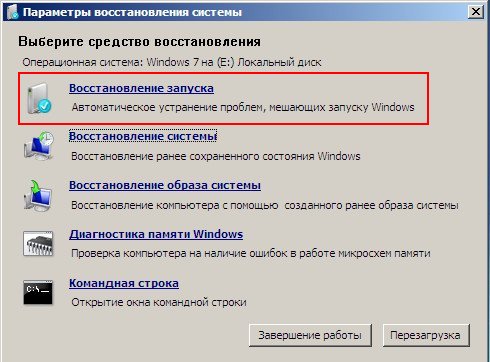
การพูดนอกเรื่องที่จำเป็น:หลังจากกดปุ่ม F-8 เมื่อบูตคอมพิวเตอร์คุณอาจไม่มีรายการ > แต่มีเฉพาะ Safe Mode เท่านั้นคำถามก็เกิดขึ้นว่าทำไม
เมื่อติดตั้ง Windows 7 พาร์ติชันสภาพแวดล้อมการกู้คืนจะถูกสร้างขึ้นโดยอัตโนมัติและจะอยู่ที่รากของไดรฟ์ (C:) ในโฟลเดอร์การกู้คืน คุณยังสามารถดูได้ในหน้าต่างการจัดการดิสก์ - แยก ส่วนที่ซ่อนไว้ฮาร์ดไดรฟ์ ความจุเพียง 100 MB ใช้สำหรับจัดเก็บไฟล์การกำหนดค่าการบูต (BCD) และตัวบูตระบบ (ไฟล์ bootmgr)
คุณสามารถดูได้จากคอมพิวเตอร์ -> การจัดการ -> การจัดการดิสก์ ไม่ควรลบพาร์ติชั่นนี้ไม่ว่าในกรณีใด (หลายคนลบพาร์ติชั่นด้วยความไม่รู้) มิฉะนั้นคุณจะไม่สามารถเริ่มสภาพแวดล้อมการกู้คืนได้นั่นคือรายการ การแก้ไขปัญหาคอมพิวเตอร์ของคุณคุณจะไม่ทำอย่างนั้น และในกรณีที่รุนแรงกว่านั้น คุณก็จะไม่บูตระบบเลย
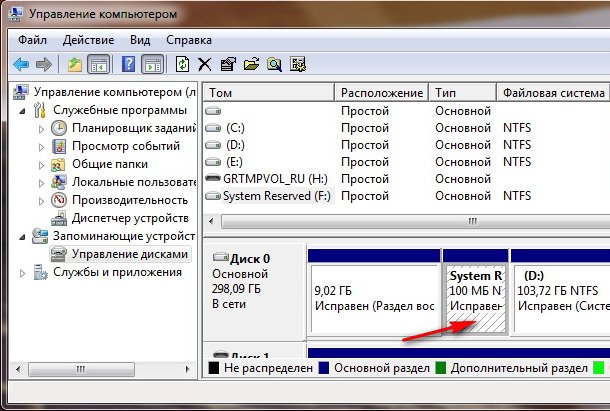
ในภาพหน้าจอด้านล่าง คุณจะเห็นพาร์ติชันที่ซ่อนอยู่อีกพาร์ติชันหนึ่งซึ่งมีความจุ 9.02 GB นี่คือพาร์ติชันการกู้คืนที่ซ่อนอยู่ซึ่งมีการตั้งค่าจากโรงงานในแล็ปท็อปของฉัน พาร์ติชั่นของคุณอาจมีขนาดใหญ่กว่าหรือเล็กกว่าก็ได้ เป็นการดีกว่าที่จะไม่ลบออก หากจำเป็น คุณสามารถกู้คืน Windows 7 ได้ตลอดเวลา

คุณควรทำอย่างไรหากคุณไม่มีพาร์ติชันที่มีสภาพแวดล้อมการกู้คืน และเมื่อคุณกดปุ่ม F-8 ในเมนูตัวเลือกการบูตเพิ่มเติม ตัวเลือกการแก้ไขปัญหาคอมพิวเตอร์จะไม่ปรากฏขึ้น แล้วจะคืนค่าระบบ Windows 7 ได้อย่างไร??
ดิสก์การติดตั้งที่มีระบบปฏิบัติการ Windows 7 สามารถช่วยได้ที่นี่ คุณสามารถเรียกใช้เครื่องมือการกู้คืนได้โดยการบูตจากการติดตั้งดั้งเดิม ดิสก์วินโดวส์ 7 เลือกรายการที่จุดเริ่มต้น การคืนค่าระบบ- ถ้า ดิสก์การติดตั้งหากคุณไม่มีมัน คุณก็สามารถใช้งานมันได้ (คุณสามารถสร้างมันขึ้นมาใน Windows 7 ที่ใช้งานอยู่) ได้ภายในห้านาที จากนั้นคุณก็สามารถบู๊ตจากมันและทำเช่นเดียวกันได้
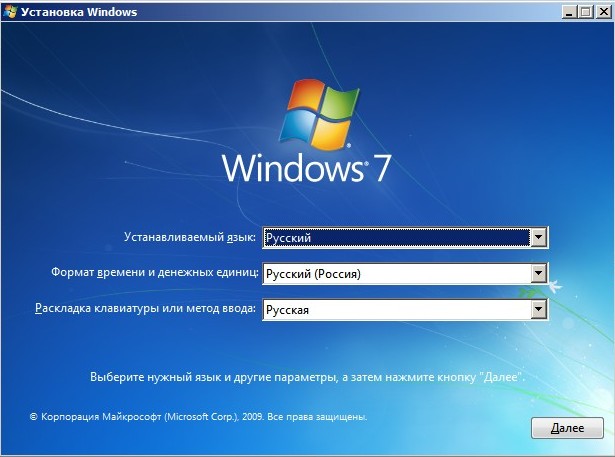
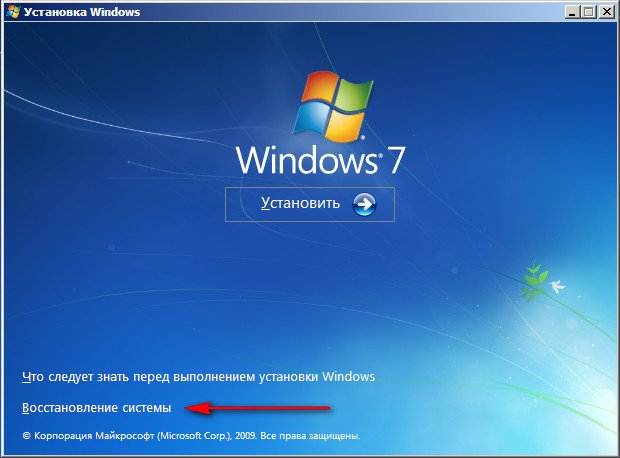
ในที่สุดเราก็มาถึงตัวเลือกการกู้คืนระบบโดยใช้ปุ่ม F-8 และรายการแก้ไขปัญหาหรือดิสก์การติดตั้ง Windows 7 หรือดิสก์การกู้คืน Windows 7
ในเมนู System Restore Tools Selection ให้เลือกอันแรก:
การกู้คืนการเริ่มต้น-> จะมีการวิเคราะห์ข้อผิดพลาดที่รบกวนการโหลด Windows 7 ปกติและการแก้ไขเพิ่มเติมสำหรับการโหลดและการทำงานปกติของระบบปฏิบัติการ ในระหว่างกระบวนการ เราอาจได้รับคำเตือนว่าตรวจพบปัญหาในพารามิเตอร์การบูต คลิกแก้ไขแล้วรีสตาร์ท
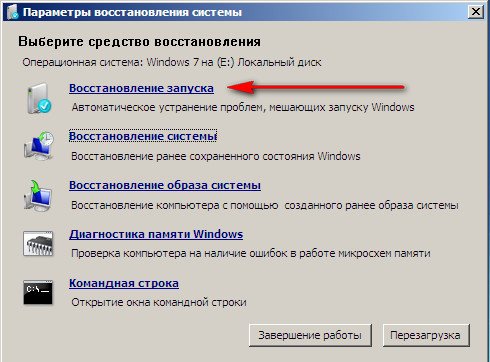
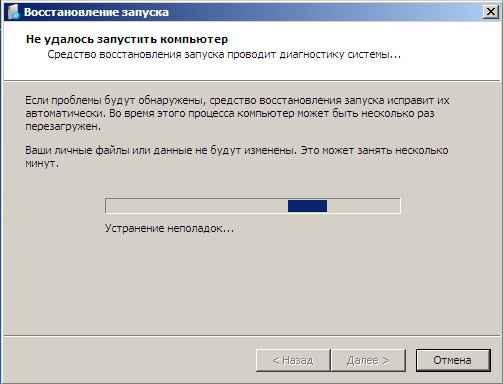

การคืนค่าระบบ->การใช้ฟังก์ชันนี้ หากเราเปิดใช้งานไว้ เราสามารถย้อนกลับไปสมัยที่ Windows 7 ของเราทำงานและโหลดได้อย่างสมบูรณ์แบบ ทุกอย่างก็เรียบง่ายที่นี่
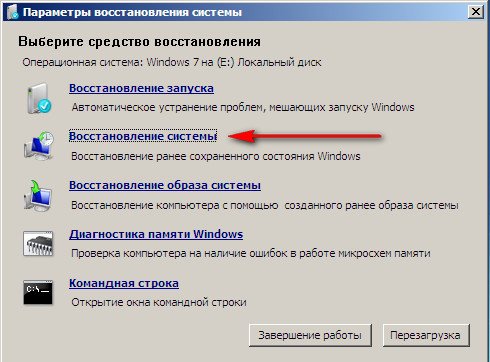
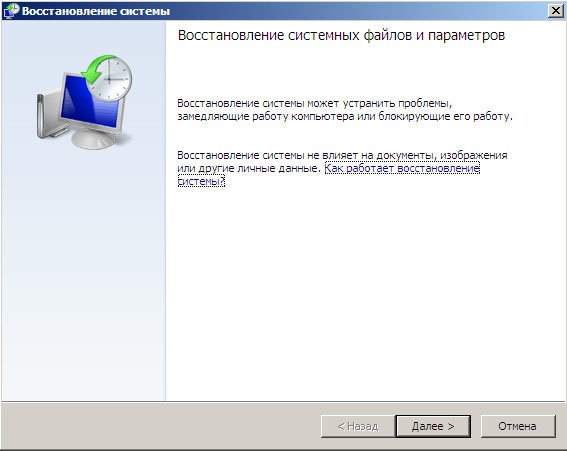
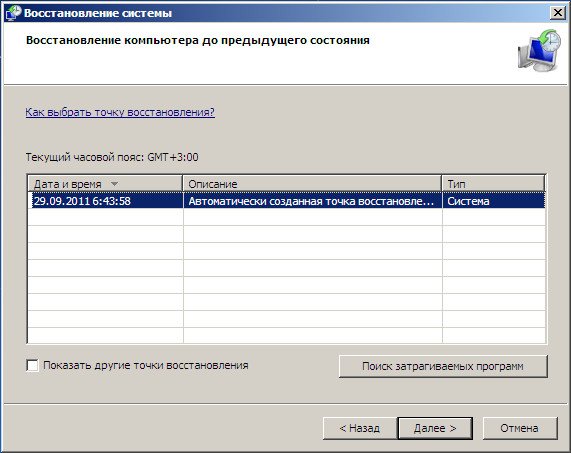

->นี่คือเครื่องมือที่ฉันใช้เป็นการส่วนตัว หากใช้อย่างชำนาญก็สามารถเปลี่ยนได้ โปรแกรมที่ต้องชำระเงินเกี่ยวกับการสำรองข้อมูล หากสนใจ อ่านต่อ
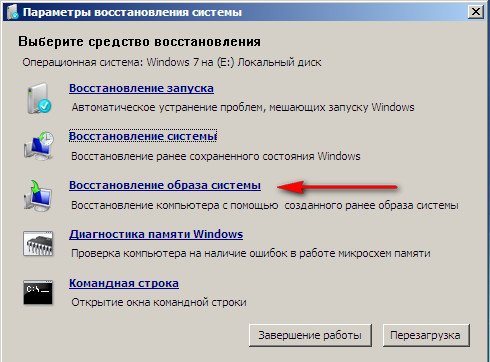
มีอะไรดีเกี่ยวกับเรื่องนี้? จะช่วยได้เมื่อคุณไม่มีแผ่นดิสก์การติดตั้ง Windows 7 ดั้งเดิม และคุณได้ลบพาร์ติชั่นที่ซ่อนอยู่ด้วยการตั้งค่าแล็ปท็อปจากโรงงาน แต่นั่นไม่ใช่ทั้งหมด
บางครั้งมีสถานการณ์ที่คุณไม่สามารถโหลดระบบปฏิบัติการได้เลยด้วยเหตุผลหลายประการหรือจากการกระทำของไวรัสหรือหลายคนถาม วิธีคืนค่าระบบ Windows 7แม้ว่าเมนูที่มีตัวเลือกการบูตเพิ่มเติมจะไม่สามารถใช้งานได้ก็ตาม ฉันควรติดตั้งระบบปฏิบัติการใหม่อีกครั้งหรือไม่
ดังนั้นทันทีหลังจากนั้น การติดตั้งวินโดวส์ 7 บนแล็ปท็อปหรือคอมพิวเตอร์ของคุณ เราสร้างขึ้นโดยใช้ฟังก์ชันนี้ -> การคืนค่าอิมเมจระบบซึ่งเป็นอิมเมจที่เก็บถาวรของ Windows 7 ของเราในฮาร์ดไดรฟ์ เราจัดการเอง จำเป็นต้องสร้างดิสก์การกู้คืนของ Windows 7 (อ่านด้านล่าง) ซึ่งจะช่วยให้คุณใช้อิมเมจระบบได้หากเมนูตัวเลือกการบูตขั้นสูงไม่โหลด
ไปที่เริ่ม -> แผงควบคุม->เก็บข้อมูลคอมพิวเตอร์
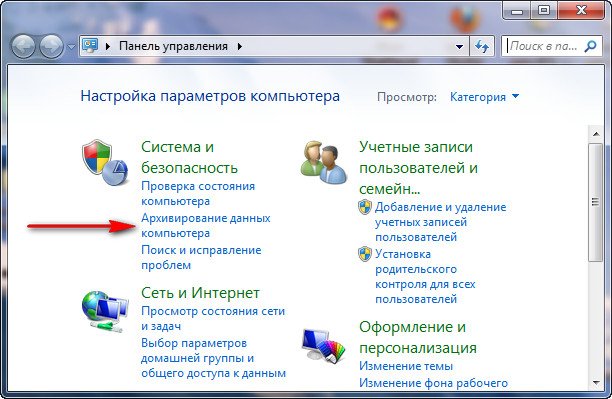
เลือก การสร้างอิมเมจระบบ
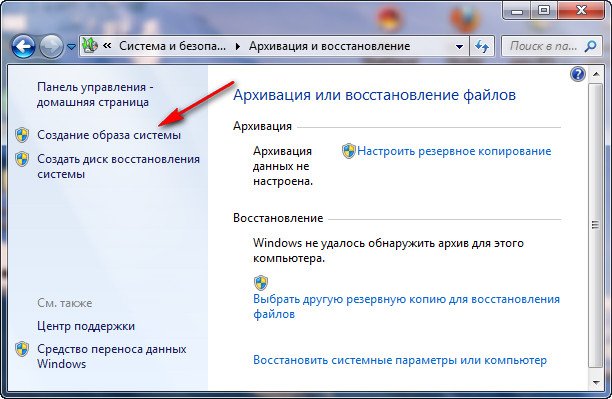
จากนั้นเลือก Local disk ที่เราจะจัดเก็บไฟล์เก็บถาวรของระบบ ในกรณีของฉัน Local disk (E:) ถ้าคุณมี หน่วยระบบบาง ฮาร์ดไดรฟ์แน่นอนว่าจะเป็นการดีกว่าถ้าวางข้อมูลสำรองไว้ในฮาร์ดไดรฟ์ที่ไม่ได้ติดตั้งระบบปฏิบัติการไว้
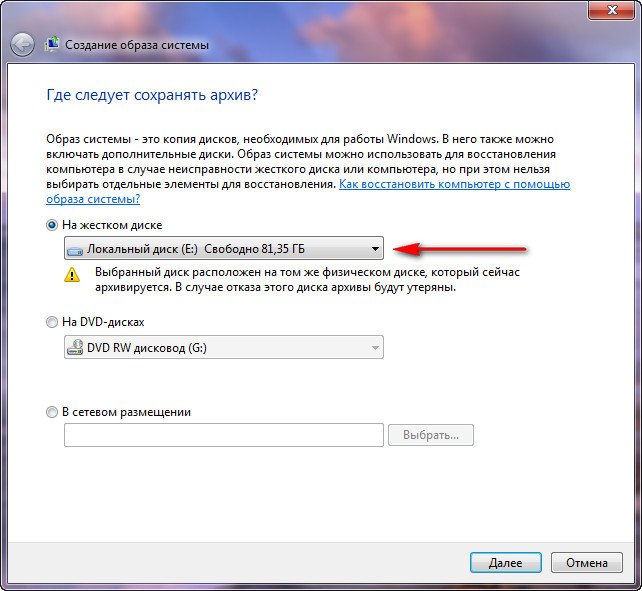
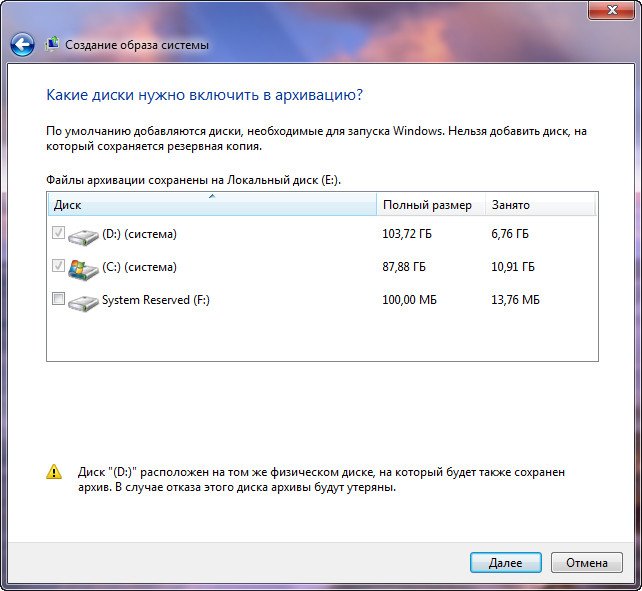
หมายเหตุ: คุณอาจสังเกตเห็นว่าฉันติดตั้งระบบปฏิบัติการสองระบบบนแล็ปท็อปของฉัน ดังนั้นโปรแกรมเก็บถาวรจึงเลือกดิสก์ในเครื่องสองตัว
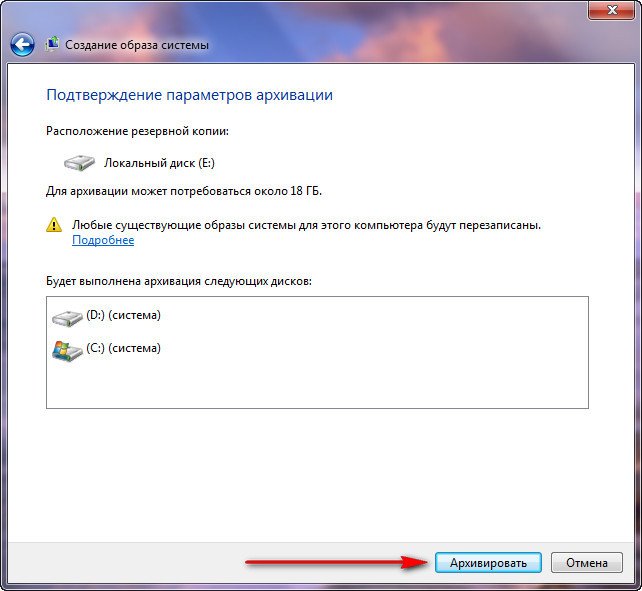
คลิกเก็บถาวรและกระบวนการสร้างไฟล์เก็บถาวรด้วย Windows 7 ของเราจะเริ่มต้นขึ้น
สร้างขึ้นแล้วจะมีลักษณะเช่นนี้
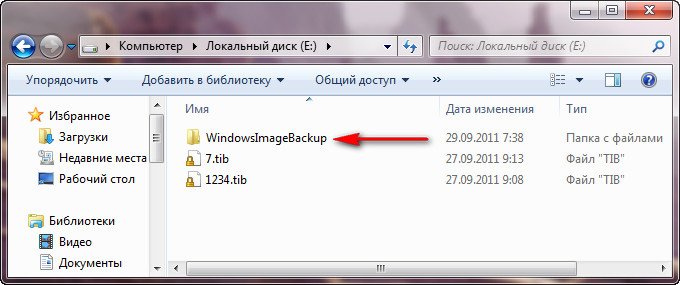
หากจำเป็น คุณสามารถปรับใช้ไฟล์เก็บถาวรด้วย Windows 7 กับคอมพิวเตอร์ของคุณได้ภายใน 20-30 นาที จะดีกว่าถ้าคุณคัดลอกไฟล์เก็บถาวรด้วยระบบไปยังไฟล์พกพาเพิ่มเติม ฮาร์ดไดรฟ์ด้วยวิธีนี้คุณจะปกป้องตัวเองเป็นสองเท่า
ลองจินตนาการว่าเราไม่สามารถเริ่ม Windows 7 และปรับใช้การสำรองข้อมูลที่เราสร้างขึ้นได้ มาทำด้วยกัน
เปิดตัวกันเลย เครื่องมือการกู้คืน Windows 7โดยกดปุ่ม F-8 บนคีย์บอร์ดทันทีหลังจากสตาร์ทคอมพิวเตอร์ เมนูตัวเลือกการบูตขั้นสูงจะเปิดขึ้น เลือกแก้ไขปัญหาคอมพิวเตอร์ของคุณ
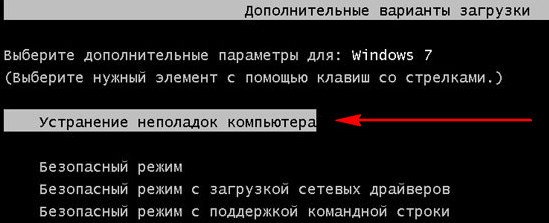
การคืนค่าอิมเมจระบบ


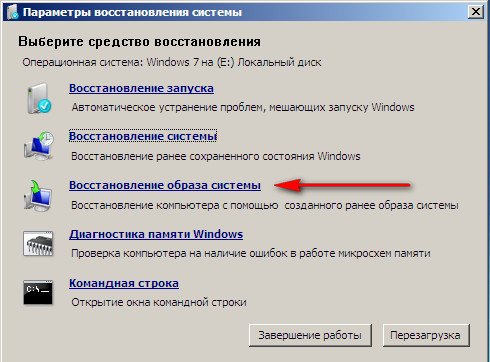
ใช้อิมเมจระบบล่าสุดที่มีอยู่

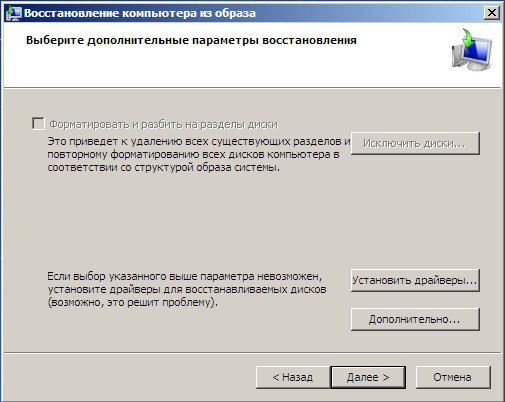
แน่นอนว่าข้อมูลทั้งหมดของเราบน Local Disk ซึ่งขณะนี้ระบบปฏิบัติการกำลังถูกกู้คืนจะถูกลบ ดังนั้นคุณจึงสามารถบูตจาก Live CD ใดก็ได้ก่อนแล้วคัดลอกสิ่งที่คุณต้องการ
คุณสามารถคืนค่าระบบ Windows 7 ของคุณได้อย่างไร? แน่นอนใช้ Windows 7 Recovery Disk มาสร้างกัน ดิสก์กู้คืนซึ่งสามารถใช้เพื่อบูตเครื่องคอมพิวเตอร์ก็จะมีเครื่องมือการกู้คืนที่สามารถใช้เพื่อซ่อมแซมปัญหาได้ บูตวินโดวส์ 7 ตลอดจนกู้คืนระบบปฏิบัติการจากสำเนาไฟล์เก็บถาวรที่เราสร้างไว้ล่วงหน้า
สิ่งสำคัญ: บิตเนสของระบบมีความสำคัญสำหรับดิสก์การกู้คืน คุณสามารถใช้ดิสก์การกู้คืนแบบ 32 บิตสำหรับ Windows 7 แบบ 32 บิต และดิสก์การกู้คืนแบบ 64 บิตสำหรับ Windows 7 แบบ 64 บิต
ไปกันอีกแล้ว การสำรองข้อมูลคอมพิวเตอร์
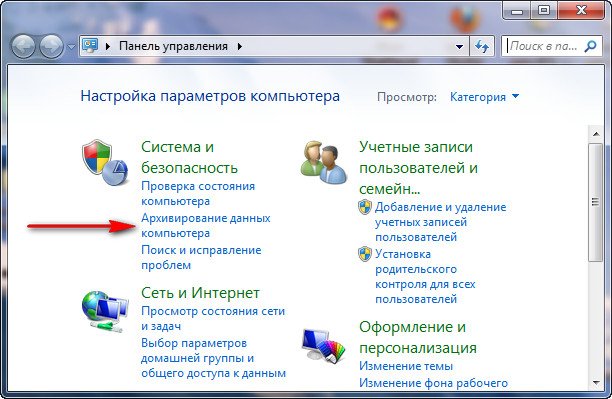
สร้างดิสก์การซ่อมแซมระบบให้ใส่แผ่นดีวีดีเข้าไปในไดรฟ์ กด
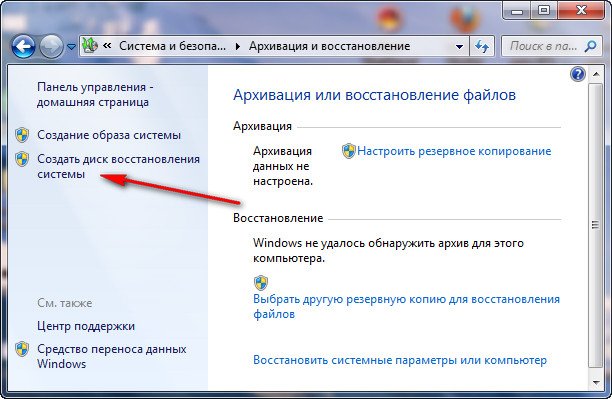
สร้างดิสก์
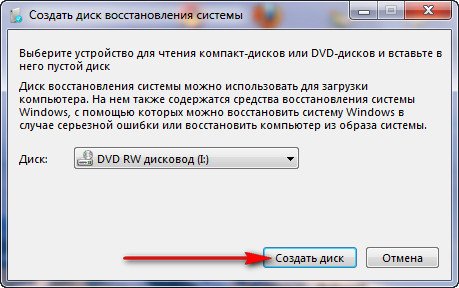

เมื่อไร บูตดิสก์การกู้คืน Windows 7 จะพร้อม วางไว้ในที่ปลอดภัย
ในการกู้คืน Windows 7 จากดิสก์การกู้คืน โดยพื้นฐานแล้วคุณไม่จำเป็นต้องมีระบบปฏิบัติการที่ใช้งานได้เลย คุณจะต้องเปลี่ยนลำดับความสำคัญในการบูตเป็นไดรฟ์ใน BIOS ของคอมพิวเตอร์ของคุณใส่ดิสก์กู้คืนเข้าไปและกู้คืน Windows 7 ของคุณโดยใช้ไฟล์เก็บถาวร หลายคนที่นี่สามารถวาดความคล้ายคลึงกับโปรแกรมสำรองข้อมูลได้และนี่ก็ถูกต้อง ทำงานบนหลักการเดียวกันเท่านั้น แน่นอนว่าฟังก์ชั่นการใช้งานจะสะดวกกว่า
- หากคุณไม่ทราบวิธีเปลี่ยนลำดับความสำคัญในการบูตใน BIOS โปรดอ่านบทความของเราและ
การกู้คืน Windows 7 จากดิสก์การกู้คืน ฉันแสดงวิธีการทำ สมมติว่าเราประสบปัญหา เราไม่สามารถเริ่ม Windows 7 ได้ เมื่อเรากด F-8 บนแป้นพิมพ์ทันทีหลังจากสตาร์ทคอมพิวเตอร์ ก็ไม่มีอะไรเกิดขึ้น เราไม่สามารถเข้าสู่เมนูพร้อมตัวเลือกการบูตเพิ่มเติมได้และมีข้อความแสดงข้อผิดพลาดปรากฏขึ้น ในกรณีนี้ เราไม่สามารถเก็บถาวรระบบในฮาร์ดไดรฟ์ได้ นี่เป็นปัญหาที่เกิดขึ้นกับผู้อ่านของเรา Ilya ซึ่งเขียนจดหมายถึงเราเพื่อขอความช่วยเหลือ
ในสถานการณ์เช่นนี้ หลายๆ คนติดตั้ง Windows 7 ใหม่ตั้งแต่ต้น แต่ไม่ใช่คุณและฉัน เพราะเราติดตั้งแล้ว ดิสก์การกู้คืนระบบ.
เราใส่มันเข้าไปในไดรฟ์แล้วรีบูทตั้งค่าเป็น กำลังโหลดไบออสอย่างที่ฉันบอกไปว่าดิสก์สำหรับบูตจะเริ่มโปรแกรมตัวเลือกการกู้คืนระบบจากไดรฟ์
กด Enter จนกระทั่งข้อความแจ้งให้บูตจากดิสก์หายไป
วิธีคืนค่าระบบ Windows 7บนแล็ปท็อปเมื่อโหลดหน้าจอสีดำปรากฏขึ้นสภาพแวดล้อมการกู้คืนไม่ทำงาน ฉันลบพาร์ติชั่นที่ซ่อนอยู่ทั้งหมดแล้ว ไม่มีดิสก์ต้นฉบับ ฉันใช้เวลาไปมาก บอกฉันว่าต้องทำอย่างไรตอนนี้ หรืออย่างน้อยจะประกันตัวเองจากสถานการณ์ดังกล่าวในอนาคตได้อย่างไร โดยควรใช้โปรแกรมสำรองข้อมูลแบบชำระเงิน อิลยา.
วิธีคืนค่าระบบ Windows 7
น่าเสียดายที่มีเหตุผลมากมายสำหรับปัญหานี้ ตั้งแต่ไดรเวอร์ที่เขียนไม่ถูกต้อง ผลกระทบที่เป็นอันตรายของไวรัส ข้อผิดพลาดของระบบไฟล์ และจบลงด้วยการกระทำที่ผิดพลาดของเราเมื่อทำงานกับคอมพิวเตอร์ คุณไม่จำเป็นต้องกลัวปัญหาดังกล่าว จำเป็นต้องเรียนรู้วิธีจัดการกับพวกเขาอย่างมีประสิทธิภาพ
ลองคิดดู วิธีคืนค่าระบบ windows 7และเราจะประกันตัวเองในอนาคตจากปัญหาที่อาจเกิดขึ้นโดยใช้เครื่องมือสำรองและกู้คืนที่มีอยู่ในระบบปฏิบัติการ เราจะเรียนรู้วิธีการกู้คืน Windows 7 โดยไม่ต้องใช้โปรแกรมสำรองข้อมูลของบุคคลที่สาม แม้ว่าตัวเลือกการกู้คืนระบบจะไม่โหลดและปุ่ม F-8 จะไม่มีประโยชน์ก็ตาม
- เพื่อน ๆ หากบทความของเราไม่สามารถช่วยคุณได้ลองดูบทความอื่น ๆ ในหัวข้อนี้: ในนั้นคุณจะได้เรียนรู้วิธีการกู้คืนระบบที่ไม่สามารถบู๊ตได้โดยใช้ยูทิลิตี้บรรทัดคำสั่งต่าง ๆ อันแรกคือ Bootrec.exe พร้อมคำสั่ง / FixMbr และ /FixBoot หรือยูทิลิตี้ bootsect /NT60 SYS เช่นเดียวกับ Bootrec.exe ด้วยพารามิเตอร์ /RebuildBcd ยูทิลิตี้เหล่านี้สามารถเปิดใช้งานได้จากสภาพแวดล้อมการกู้คืนหรือจากดิสก์การกู้คืนของ Windows 7 bootmgr boot loader ที่เสียหายหรือถูกลบไปเอง บทความนี้จะแสดงวิธีคืนค่าระบบปฏิบัติการของคุณเมื่อปิดใช้งานการกู้คืนระบบ และอื่นๆ อีกมากมาย
- หาก Windows 7 ค้างขณะบูตหรือรีบูตกะทันหัน หรืออาจแสดงหน้าจอสีน้ำเงินพร้อมข้อผิดพลาดกะทันหัน ปัญหาทั้งหมดเหล่านี้อาจเกิดจากข้อผิดพลาดของระบบไฟล์จำนวนมาก วิธีแก้ไขสถานการณ์แม้ในขณะที่ระบบปฏิบัติการไม่สามารถบู๊ตได้เนื่องจากข้อผิดพลาดเหล่านี้เขียนไว้ในบทความนี้
- บทความแปดบทความจากส่วนนี้จะทำให้คุณเข้าใจโดยละเอียดเกี่ยวกับเครื่องมือการกู้คืนในตัวทั้งหมดใน Windows 7: จุดคืนค่า ไฟล์เวอร์ชันก่อนหน้า การสร้างอิมเมจระบบและดิสก์การกู้คืน เป็นต้น มาเริ่มกันเลย
Windows 7 มีเครื่องมือที่ค่อนข้างทรงพลังและดีอยู่ในคลังแสง -> สภาพแวดล้อมการกู้คืนซึ่งถูกสร้างขึ้นโดยอัตโนมัติเมื่อติดตั้ง Windows 7 ในพาร์ติชันที่ซ่อนอยู่และมีเครื่องมืออื่น ๆ อีกห้าอย่างที่ช่วยแก้ปัญหาและปัญหามากมาย
- หมายเหตุ: หากคุณเรียนรู้วิธีใช้เครื่องมือการกู้คืน Windows 7 อย่างถูกต้องและไม่ใช่เรื่องยาก คุณสามารถทำได้โดยไม่ต้องใช้โปรแกรมสำรองข้อมูลเพิ่มเติมและชำระเงิน
คุณสามารถเปิดเครื่องมือการกู้คืนได้โดยกดปุ่ม F-8 บนแป้นพิมพ์ทันทีหลังจากสตาร์ทคอมพิวเตอร์ หลังจากนั้นเมนูจะเปิดขึ้นตรงหน้าคุณ: ตัวเลือกการบูตเพิ่มเติม: แก้ไขปัญหาคอมพิวเตอร์ของคุณ จากนั้นไปที่ Safe Mode, Safe Mode พร้อมโหลดไดรเวอร์เครือข่าย ฯลฯ

สิ่งแรกที่ต้องทำคือสมัคร การกู้คืนการเริ่มต้น(แก้ไขปัญหาที่ทำให้ Windows ไม่สามารถเริ่มทำงานโดยอัตโนมัติ)
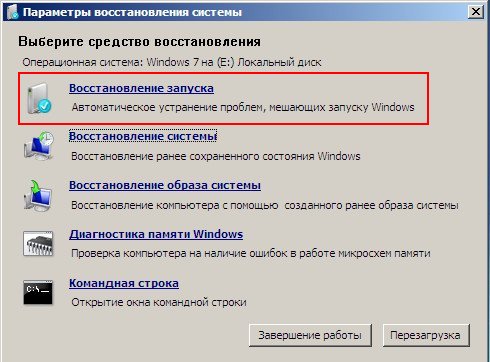
การพูดนอกเรื่องที่จำเป็น:หลังจากกดปุ่ม F-8 เมื่อบูตคอมพิวเตอร์คุณอาจไม่มีรายการ > แต่มีเฉพาะ Safe Mode เท่านั้นคำถามก็เกิดขึ้นว่าทำไม
เมื่อติดตั้ง Windows 7 พาร์ติชันสภาพแวดล้อมการกู้คืนจะถูกสร้างขึ้นโดยอัตโนมัติและจะอยู่ที่รากของไดรฟ์ (C:) ในโฟลเดอร์การกู้คืน คุณยังสามารถเห็นในหน้าต่างการจัดการดิสก์ - พาร์ติชันแยกต่างหากที่ซ่อนอยู่ของฮาร์ดไดรฟ์ซึ่งมีปริมาตรเพียง 100 MB ใช้เพื่อจัดเก็บไฟล์การกำหนดค่าการบูต (BCD) และ bootloader ของระบบ (ไฟล์ bootmgr)
คุณสามารถดูได้จากคอมพิวเตอร์ -> การจัดการ -> การจัดการดิสก์ ไม่ควรลบพาร์ติชั่นนี้ไม่ว่าในกรณีใด (หลายคนลบพาร์ติชั่นด้วยความไม่รู้) มิฉะนั้นคุณจะไม่สามารถเริ่มสภาพแวดล้อมการกู้คืนได้นั่นคือรายการ การแก้ไขปัญหาคอมพิวเตอร์ของคุณคุณจะไม่ทำอย่างนั้น และในกรณีที่รุนแรงกว่านั้น คุณก็จะไม่บูตระบบเลย
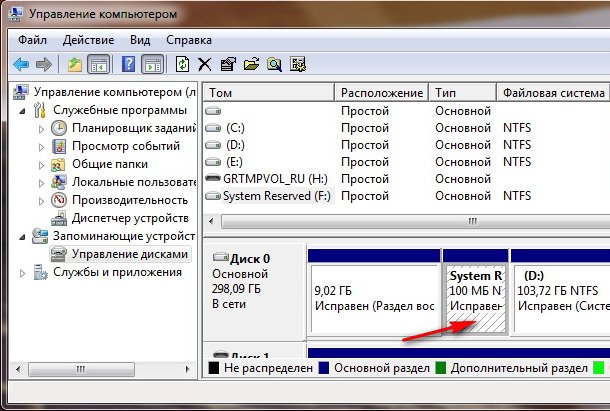
ในภาพหน้าจอด้านล่าง คุณจะเห็นพาร์ติชันที่ซ่อนอยู่อีกพาร์ติชันหนึ่งซึ่งมีความจุ 9.02 GB นี่คือพาร์ติชันการกู้คืนที่ซ่อนอยู่ซึ่งมีการตั้งค่าจากโรงงานในแล็ปท็อปของฉัน พาร์ติชั่นของคุณอาจมีขนาดใหญ่กว่าหรือเล็กกว่าก็ได้ เป็นการดีกว่าที่จะไม่ลบออก หากจำเป็น คุณสามารถกู้คืน Windows 7 ได้ตลอดเวลา

คุณควรทำอย่างไรหากคุณไม่มีพาร์ติชันที่มีสภาพแวดล้อมการกู้คืน และเมื่อคุณกดปุ่ม F-8 ในเมนูตัวเลือกการบูตเพิ่มเติม ตัวเลือกการแก้ไขปัญหาคอมพิวเตอร์จะไม่ปรากฏขึ้น แล้วจะคืนค่าระบบ Windows 7 ได้อย่างไร??
ดิสก์การติดตั้งที่มีระบบปฏิบัติการ Windows 7 สามารถช่วยได้ที่นี่ คุณสามารถเรียกใช้เครื่องมือการกู้คืนได้โดยการบูตจากดิสก์การติดตั้ง Windows 7 ดั้งเดิมโดยเลือกรายการที่จุดเริ่มต้น การคืนค่าระบบ- หากคุณไม่มีดิสก์การติดตั้ง คุณสามารถใช้งานได้ (คุณสามารถสร้างมันใน Windows 7 ที่ใช้งานอยู่) ได้ภายในห้านาที จากนั้นคุณสามารถบูตจากดิสก์นั้นและทำเช่นเดียวกันได้
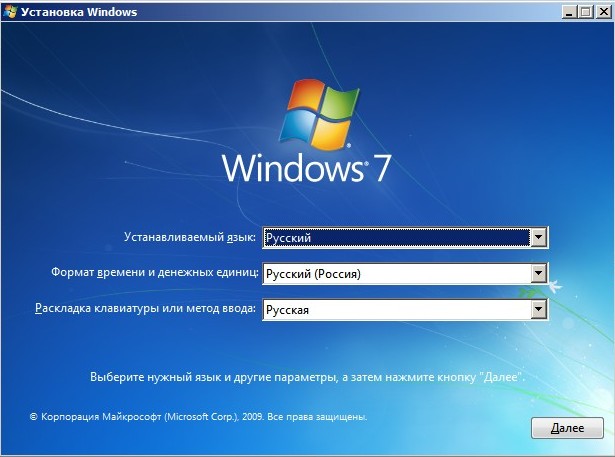
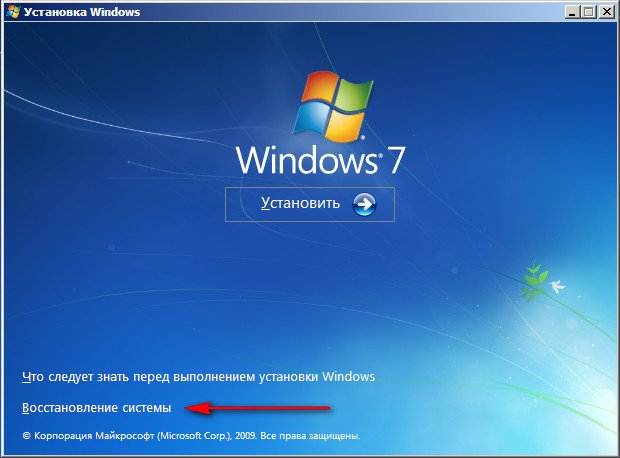
ในที่สุดเราก็มาถึงตัวเลือกการกู้คืนระบบโดยใช้ปุ่ม F-8 และรายการแก้ไขปัญหาหรือดิสก์การติดตั้ง Windows 7 หรือดิสก์การกู้คืน Windows 7
ในเมนู System Restore Tools Selection ให้เลือกอันแรก:
การกู้คืนการเริ่มต้น-> จะมีการวิเคราะห์ข้อผิดพลาดที่รบกวนการโหลด Windows 7 ปกติและการแก้ไขเพิ่มเติมสำหรับการโหลดและการทำงานปกติของระบบปฏิบัติการ ในระหว่างกระบวนการ เราอาจได้รับคำเตือนว่าตรวจพบปัญหาในพารามิเตอร์การบูต คลิกแก้ไขแล้วรีสตาร์ท
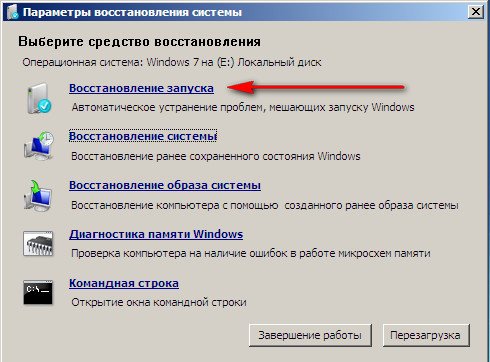
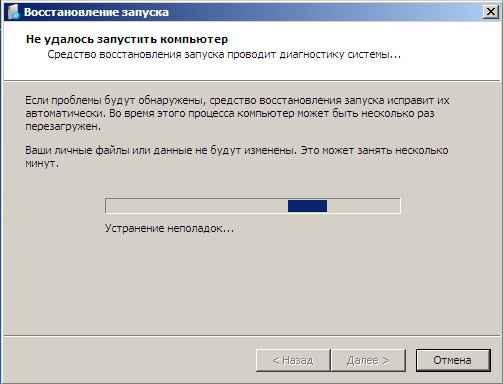

การคืนค่าระบบ->การใช้ฟังก์ชันนี้ หากเราเปิดใช้งานไว้ เราสามารถย้อนกลับไปสมัยที่ Windows 7 ของเราทำงานและโหลดได้อย่างสมบูรณ์แบบ ทุกอย่างก็เรียบง่ายที่นี่
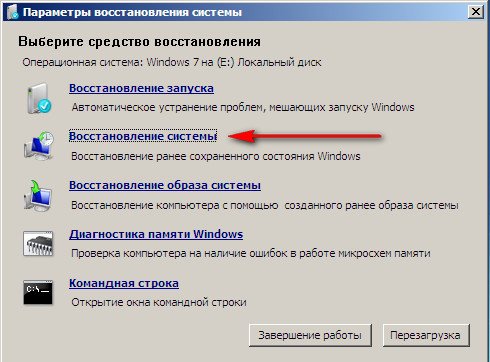
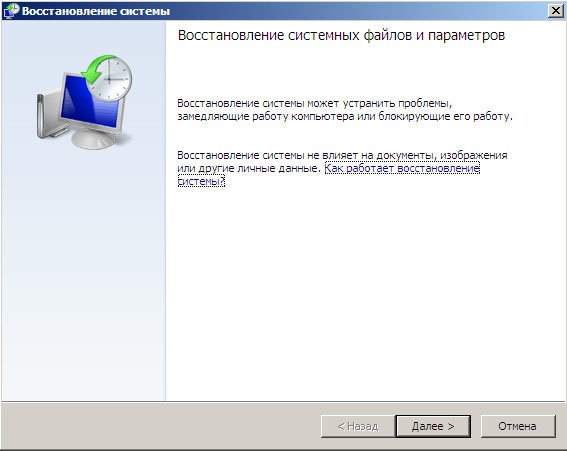
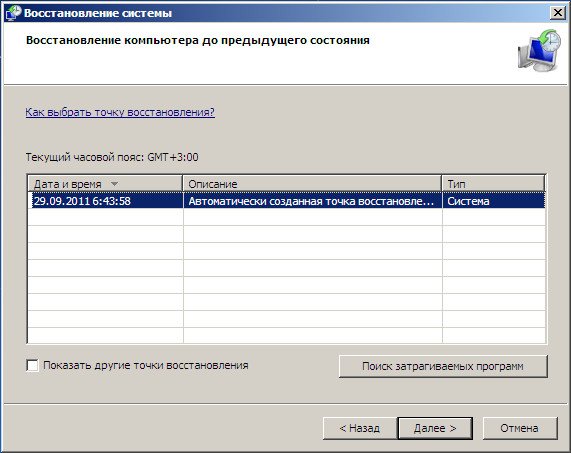

->ฉันใช้เครื่องมือนี้เป็นการส่วนตัว หากใช้อย่างชำนาญก็สามารถแทนที่โปรแกรมสำรองข้อมูลแบบชำระเงินได้ หากคุณสนใจ โปรดอ่านต่อ
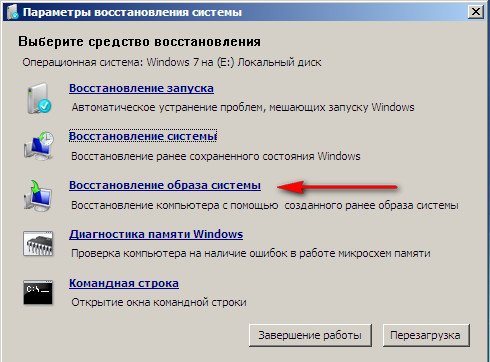
มีอะไรดีเกี่ยวกับเรื่องนี้? จะช่วยได้เมื่อคุณไม่มีแผ่นดิสก์การติดตั้ง Windows 7 ดั้งเดิม และคุณได้ลบพาร์ติชั่นที่ซ่อนอยู่ด้วยการตั้งค่าแล็ปท็อปจากโรงงาน แต่นั่นไม่ใช่ทั้งหมด
บางครั้งมีสถานการณ์ที่คุณไม่สามารถโหลดระบบปฏิบัติการได้เลยด้วยเหตุผลหลายประการหรือจากการกระทำของไวรัสหรือหลายคนถาม วิธีคืนค่าระบบ Windows 7แม้ว่าเมนูที่มีตัวเลือกการบูตเพิ่มเติมจะไม่สามารถใช้งานได้ก็ตาม ฉันควรติดตั้งระบบปฏิบัติการใหม่อีกครั้งหรือไม่
ดังนั้นทันทีหลังจากติดตั้ง Windows 7 บนแล็ปท็อปหรือคอมพิวเตอร์ของคุณ เราจึงสร้างโดยใช้ฟังก์ชันนี้ -> การคืนค่าอิมเมจระบบซึ่งเป็นอิมเมจที่เก็บถาวรของ Windows 7 ของเราในฮาร์ดไดรฟ์ เราจัดการเอง จำเป็นต้องสร้างดิสก์การกู้คืนของ Windows 7 (อ่านด้านล่าง) ซึ่งจะช่วยให้คุณใช้อิมเมจระบบได้หากเมนูตัวเลือกการบูตขั้นสูงไม่โหลด
ไปที่เริ่ม -> แผงควบคุม->เก็บข้อมูลคอมพิวเตอร์
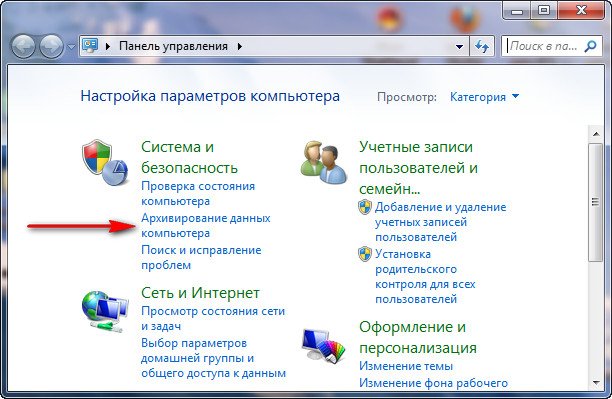
เลือก การสร้างอิมเมจระบบ
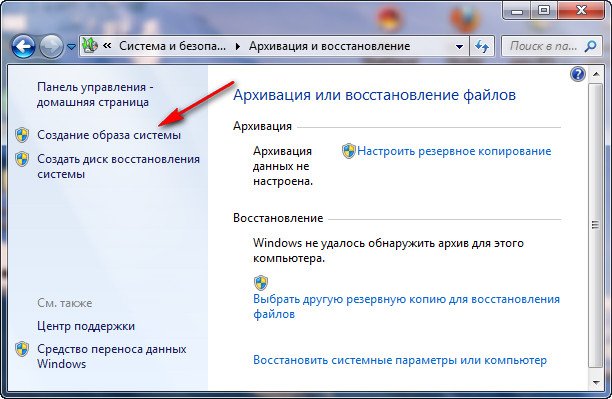
จากนั้นเลือก Local disk ที่เราจะจัดเก็บไฟล์เก็บถาวรของระบบ ในกรณีของฉัน Local disk (E:) หากคุณมีฮาร์ดไดรฟ์หลายตัวในยูนิตระบบแน่นอนว่าจะเป็นการดีกว่าถ้าสำรองข้อมูลไว้ในฮาร์ดไดรฟ์โดยที่ไม่ได้ติดตั้งระบบปฏิบัติการ
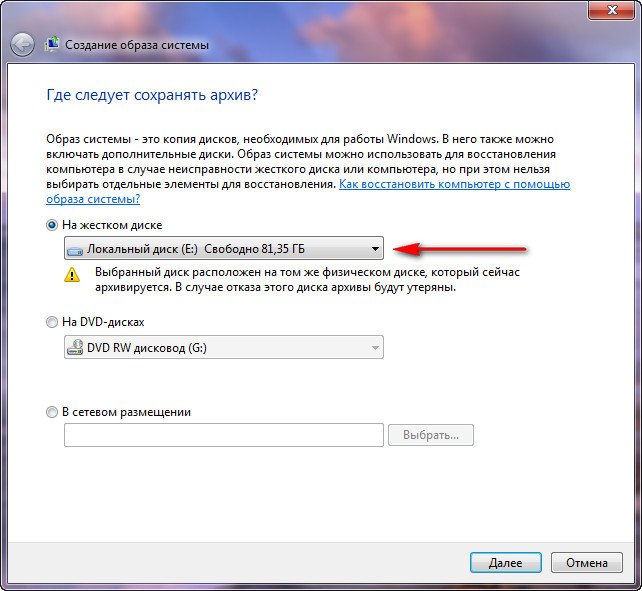
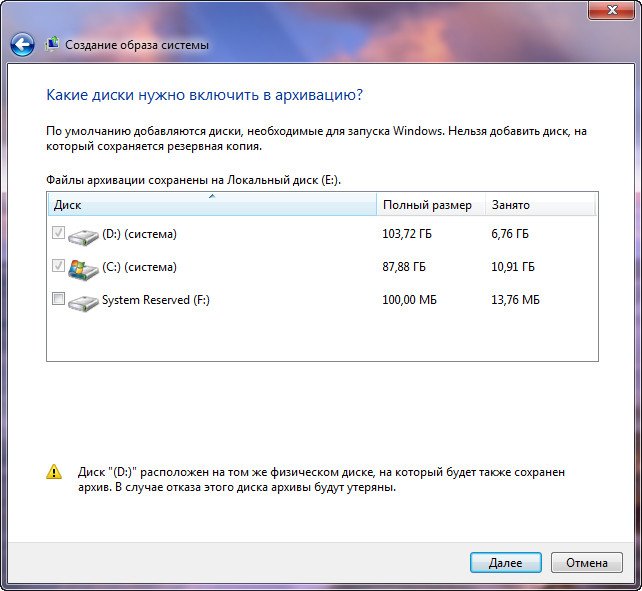
หมายเหตุ: คุณอาจสังเกตเห็นว่าฉันติดตั้งระบบปฏิบัติการสองระบบบนแล็ปท็อปของฉัน ดังนั้นโปรแกรมเก็บถาวรจึงเลือกดิสก์ในเครื่องสองตัว
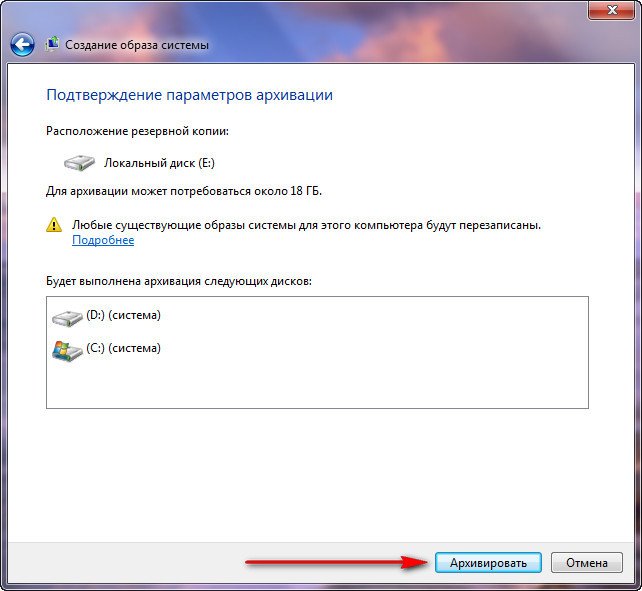
คลิกเก็บถาวรและกระบวนการสร้างไฟล์เก็บถาวรด้วย Windows 7 ของเราจะเริ่มต้นขึ้น
สร้างขึ้นแล้วจะมีลักษณะเช่นนี้
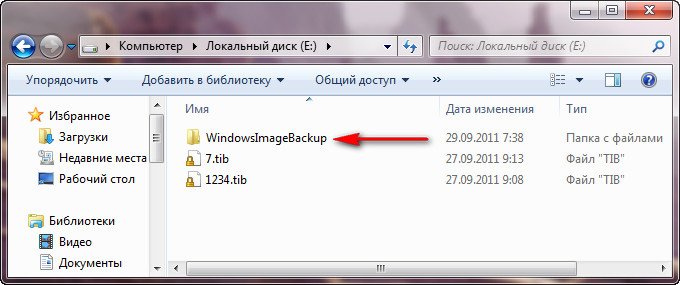
หากจำเป็น คุณสามารถปรับใช้ไฟล์เก็บถาวรด้วย Windows 7 กับคอมพิวเตอร์ของคุณได้ภายใน 20-30 นาที จะดีกว่าถ้าคุณคัดลอกไฟล์เก็บถาวรด้วยระบบไปยังฮาร์ดไดรฟ์แบบพกพาเพิ่มเติมซึ่งจะช่วยปกป้องคุณเป็นสองเท่า
ลองจินตนาการว่าเราไม่สามารถเริ่ม Windows 7 และปรับใช้การสำรองข้อมูลที่เราสร้างขึ้นได้ มาทำด้วยกัน
เปิดตัวกันเลย เครื่องมือการกู้คืน Windows 7โดยกดปุ่ม F-8 บนคีย์บอร์ดทันทีหลังจากสตาร์ทคอมพิวเตอร์ เมนูตัวเลือกการบูตขั้นสูงจะเปิดขึ้น เลือกแก้ไขปัญหาคอมพิวเตอร์ของคุณ
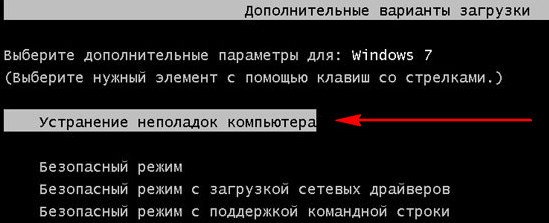
การคืนค่าอิมเมจระบบ


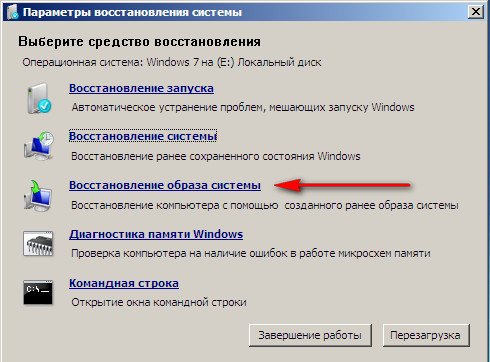
ใช้อิมเมจระบบล่าสุดที่มีอยู่

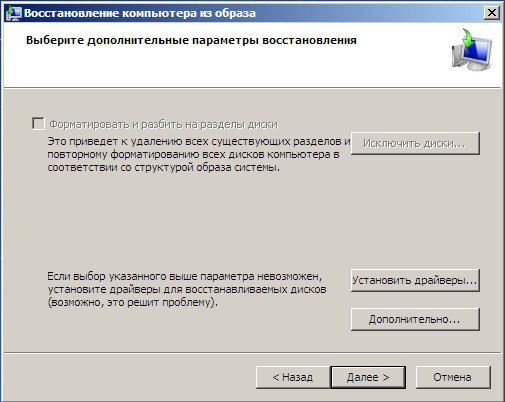
แน่นอนว่าข้อมูลทั้งหมดของเราบน Local Disk ซึ่งขณะนี้ระบบปฏิบัติการกำลังถูกกู้คืนจะถูกลบ ดังนั้นคุณจึงสามารถบูตจาก Live CD ใดก็ได้ก่อนแล้วคัดลอกสิ่งที่คุณต้องการ
คุณสามารถคืนค่าระบบ Windows 7 ของคุณได้อย่างไร? แน่นอนใช้ Windows 7 Recovery Disk มาสร้างกัน ดิสก์กู้คืนซึ่งสามารถใช้เพื่อบูตเครื่องคอมพิวเตอร์ได้ก็จะมีเครื่องมือการกู้คืนที่สามารถใช้เพื่อแก้ไขปัญหาการบูต Windows 7 ได้ รวมถึงกู้คืนระบบปฏิบัติการจากสำเนาสำรองที่เราสร้างไว้ล่วงหน้า
สิ่งสำคัญ: บิตเนสของระบบมีความสำคัญสำหรับดิสก์การกู้คืน คุณสามารถใช้ดิสก์การกู้คืนแบบ 32 บิตสำหรับ Windows 7 แบบ 32 บิต และดิสก์การกู้คืนแบบ 64 บิตสำหรับ Windows 7 แบบ 64 บิต
ไปกันอีกแล้ว การสำรองข้อมูลคอมพิวเตอร์
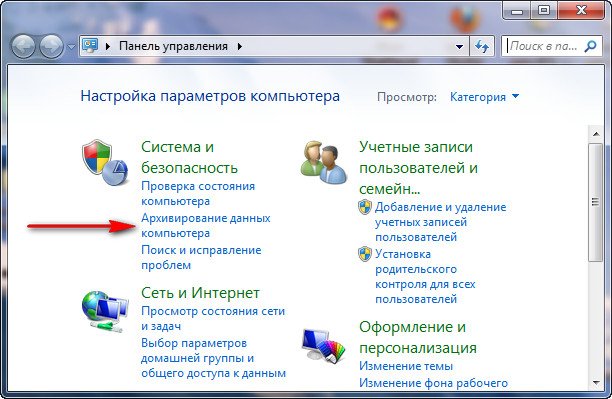
สร้างดิสก์การซ่อมแซมระบบให้ใส่แผ่นดีวีดีเข้าไปในไดรฟ์ กด
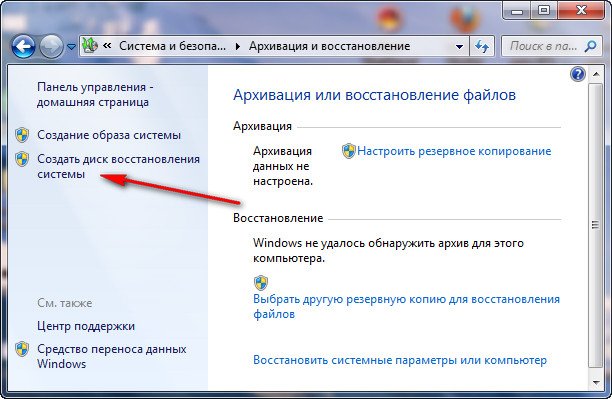
สร้างดิสก์
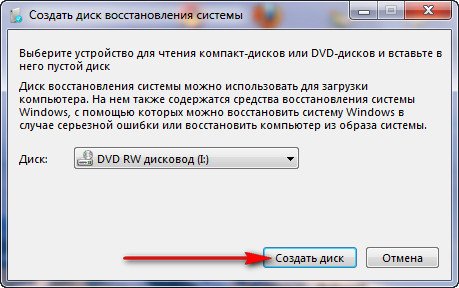

เมื่อ Windows 7 Bootable Recovery Disk พร้อม ให้วางไว้ในที่ปลอดภัย
ในการกู้คืน Windows 7 จากดิสก์การกู้คืน โดยพื้นฐานแล้วคุณไม่จำเป็นต้องมีระบบปฏิบัติการที่ใช้งานได้เลย คุณจะต้องเปลี่ยนลำดับความสำคัญในการบูตเป็นไดรฟ์ใน BIOS ของคอมพิวเตอร์ของคุณใส่ดิสก์กู้คืนเข้าไปและกู้คืน Windows 7 ของคุณโดยใช้ไฟล์เก็บถาวร หลายคนที่นี่สามารถวาดความคล้ายคลึงกับโปรแกรมสำรองข้อมูลได้และนี่ก็ถูกต้อง ทำงานบนหลักการเดียวกันเท่านั้น แน่นอนว่าฟังก์ชั่นการใช้งานจะสะดวกกว่า
- หากคุณไม่ทราบวิธีเปลี่ยนลำดับความสำคัญในการบูตใน BIOS โปรดอ่านบทความของเราและ
การกู้คืน Windows 7 จากดิสก์การกู้คืน ฉันแสดงวิธีการทำ สมมติว่าเราประสบปัญหา เราไม่สามารถเริ่ม Windows 7 ได้ เมื่อเรากด F-8 บนแป้นพิมพ์ทันทีหลังจากสตาร์ทคอมพิวเตอร์ ก็ไม่มีอะไรเกิดขึ้น เราไม่สามารถเข้าสู่เมนูพร้อมตัวเลือกการบูตเพิ่มเติมได้และมีข้อความแสดงข้อผิดพลาดปรากฏขึ้น ในกรณีนี้ เราไม่สามารถเก็บถาวรระบบในฮาร์ดไดรฟ์ได้ นี่เป็นปัญหาที่เกิดขึ้นกับผู้อ่านของเรา Ilya ซึ่งเขียนจดหมายถึงเราเพื่อขอความช่วยเหลือ
ในสถานการณ์เช่นนี้ หลายๆ คนติดตั้ง Windows 7 ใหม่ตั้งแต่ต้น แต่ไม่ใช่คุณและฉัน เพราะเราติดตั้งแล้ว ดิสก์การกู้คืนระบบ.
เราใส่มันเข้าไปในไดรฟ์แล้วรีบูทตั้งค่า BIOS ให้บู๊ตจากไดรฟ์อย่างที่ฉันบอกไปแล้วว่าดิสก์สามารถบู๊ตได้โปรแกรม System Recovery Options จะเริ่มทำงาน
กด Enter จนกระทั่งข้อความแจ้งให้บูตจากดิสก์หายไป
